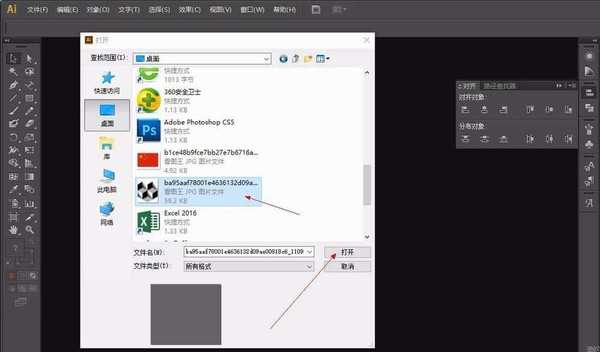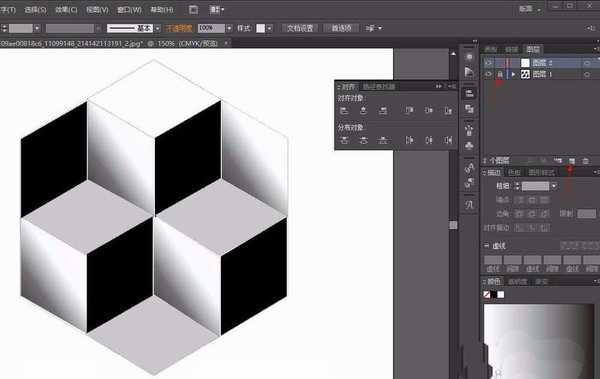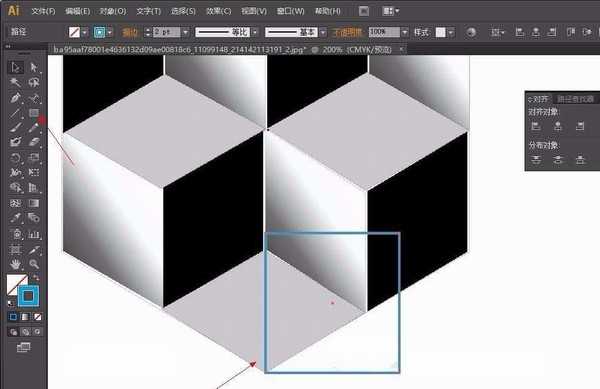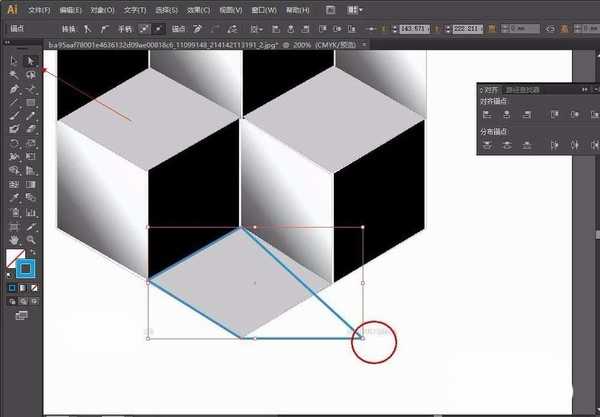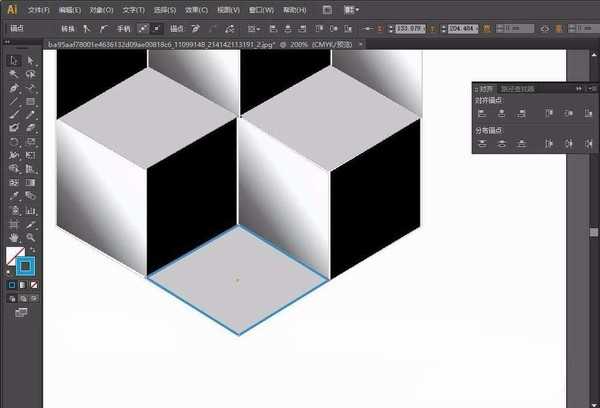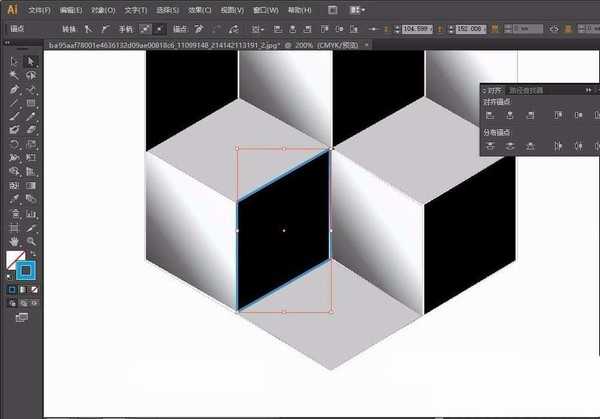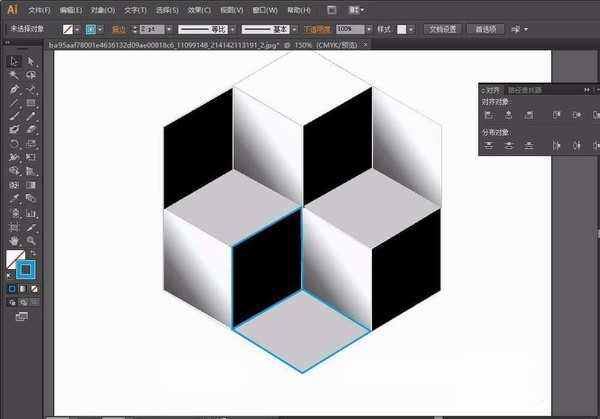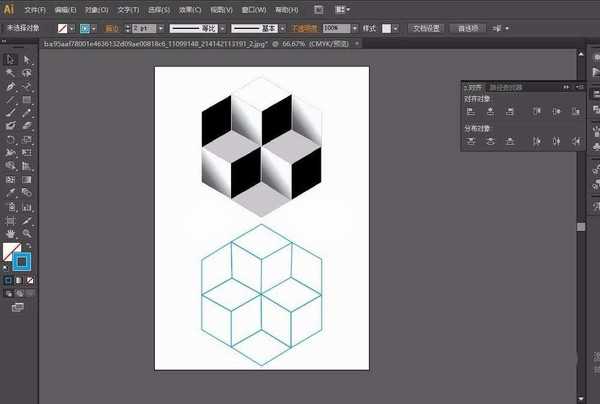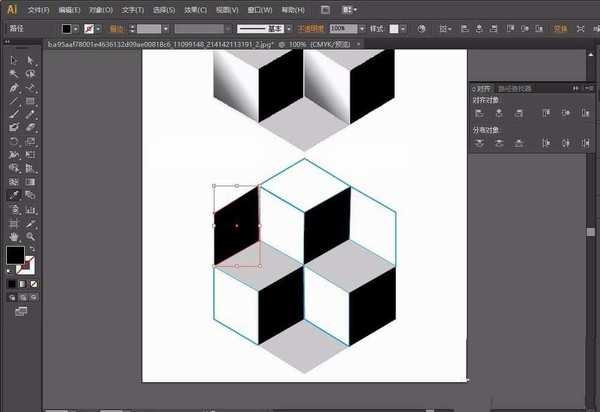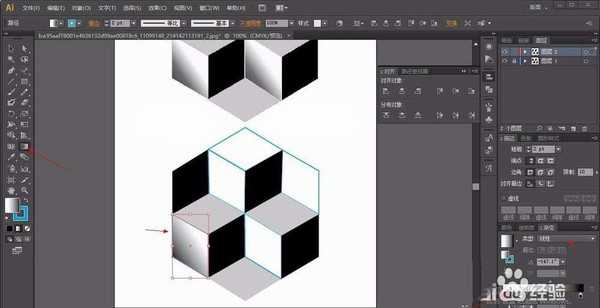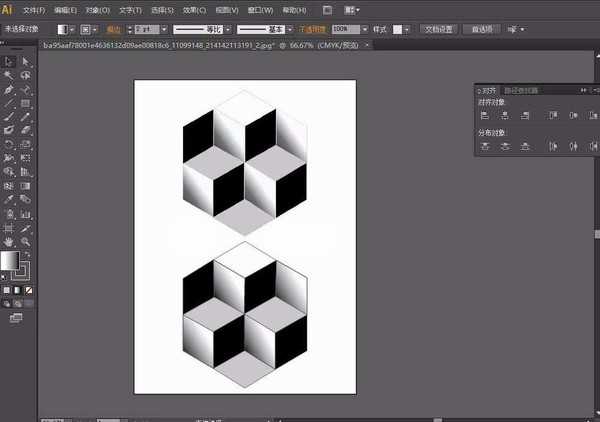ai中想要画一个几何矢量图,该怎么绘制呢?下面我们就来看看详细的教程,很简单,请看下文详细介绍。
- 软件名称:
- Adobe Illustrator CC 2018 (AI) 中文安装版 64位
- 软件大小:
- 2GB
- 更新时间:
- 2017-10-20立即下载
1、打开AI按快捷键Ctrl+o将图片打开,新建图层,将原图锁住。
2、选择矩形工具画出矩形,使用直接选择工具选择矩形点拉到合适的位置。如图:
3、按快捷键Ctrl+c复制矩形,再使用直接选择工具选择点移动,调整好后将原来的矩形粘贴回去快捷键Ctrl+f,用此方法将图形制作完。如图:
4、将画好的图形移动至下方进行上色,点击距形使用吸管工具、渐变工具填入颜色,描边颜色换成80%黑就行。操作如图:
5、完成了,最终效果图如下。
以上就是ai画几何矢量图的教程,希望大家喜欢,请继续关注。
相关推荐:
ai怎么绘制几何渐变色块图案?
ai怎么设计一个立体的几何图案的海报?
ai怎么设计创意的几何图形文字? ai手绘艺术字的教程
标签:
AI,正方体
免责声明:本站文章均来自网站采集或用户投稿,网站不提供任何软件下载或自行开发的软件!
如有用户或公司发现本站内容信息存在侵权行为,请邮件告知! 858582#qq.com
无争山庄资源网 Copyright www.whwtcm.com
暂无“AI怎么设计正方体组成的几何图?”评论...
更新日志
2025年01月10日
2025年01月10日
- 小骆驼-《草原狼2(蓝光CD)》[原抓WAV+CUE]
- 群星《欢迎来到我身边 电影原声专辑》[320K/MP3][105.02MB]
- 群星《欢迎来到我身边 电影原声专辑》[FLAC/分轨][480.9MB]
- 雷婷《梦里蓝天HQⅡ》 2023头版限量编号低速原抓[WAV+CUE][463M]
- 群星《2024好听新歌42》AI调整音效【WAV分轨】
- 王思雨-《思念陪着鸿雁飞》WAV
- 王思雨《喜马拉雅HQ》头版限量编号[WAV+CUE]
- 李健《无时无刻》[WAV+CUE][590M]
- 陈奕迅《酝酿》[WAV分轨][502M]
- 卓依婷《化蝶》2CD[WAV+CUE][1.1G]
- 群星《吉他王(黑胶CD)》[WAV+CUE]
- 齐秦《穿乐(穿越)》[WAV+CUE]
- 发烧珍品《数位CD音响测试-动向效果(九)》【WAV+CUE】
- 邝美云《邝美云精装歌集》[DSF][1.6G]
- 吕方《爱一回伤一回》[WAV+CUE][454M]